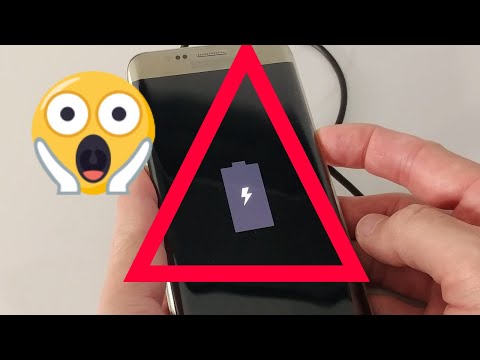
Turinys
- 1 problema: „Galaxy S7“ nepavyksta siųsti SMS, kai nėra mobiliojo ryšio signalo
- 2 problema: „Galaxy S7“ krašto užšalimas ir vėl neįsijungs
- 3 problema: Kaip pakeisti „Galaxy S7 Settings“ programos piktogramas
- 4 problema: failai yra sugadinti juos perkėlus iš „Galaxy S7“ į SD kortelę
- 5 problema: „Galaxy S7“ nepavyksta prisijungti prie „Marriott“ viešbučio „wifi“
- 6 problema: „Galaxy S7“ ekranas išlieka juodas pakeitus bateriją
- 7 problema: „Galaxy S7“ nebus įkraunama per USB kabelį ir belaidį įkroviklį
- 8 problema: „Galaxy S7 Message +“ šrifto spalva buvo pakeista po atnaujinimo
- 9 problema: „Galaxy S7“ įstrigo „Verizon“ logotipo ekrane
- 10 problema: „Galaxy S7“ netinkamai įkraunama per USB laidą
- Užsiimkite mumis
Sveiki, „Android“ gerbėjai! Sveiki atvykę į mūsų dienos „GalaxyS7“ įrašą. Šiame straipsnyje aptariame dar 10 S7 problemų, kurias surinkome per pastarąsias kelias dienas. Nepamirškite artimiausiomis dienomis toliau žiūrėti daugiau tų pačių įrašų!
1 problema: „Galaxy S7“ nepavyksta siųsti SMS, kai nėra mobiliojo ryšio signalo
Turiu naują „Galaxy S7“. Kai siunčiu teksto pranešimą ir nesu prisijungęs prie tinklo, teksto pranešimo per kelias sekundes paprasčiausiai nepavyksta išsiųsti. Su ankstesniu „Galaxy S3“ jis man davė pranešimą, kuriame sakoma, kad nesu prisijungęs prie pranešimo, ir jis bandys siųsti tol, kol vėl prisijungsiu. Ar yra būdas nustatyti šią funkciją naujajame telefone? - Linda
Sprendimas: Sveika Linda. Nėra jokių nustatymų, kuriuos galite pakeisti savo telefone, kad suteiktumėte tai, kas jums patinka. Pranešimų programos elgseną, susijusią su pranešimų siuntimu ir priėmimu, nustato kūrėjai arba jūsų operatoriaus programinė įranga. Norimas elgesys turi koduoti operacinės sistemos, programos ar telefono modemo pakeitimus, todėl nedaug ką galite padaryti. Prašymas, kad jūsų operatorius įgyvendintų šį pakeitimą, taip pat negali būti svarstomas. Siūlome pabandyti susisiekti su savo operatoriumi ir sužinoti, ar jie gali ką nors padaryti.
2 problema: „Galaxy S7“ krašto užšalimas ir vėl neįsijungs
Sveiki. Mano „Samsung S7“ kraštas sustingo ir neslinko, todėl jį išjungiau ir daugiau neįsijungiau. Aš jį įkraunu ir bandžiau paleisti iš naujo paspausdamas garsumo mažinimo ir paleidimo mygtuką, kaip siūloma internete. Po kelių bandymų jis prasidėjo du kartus, bet vėl sustingo. Dabar, po 3 savaičių, jis net neduos įkrovimo šviesos diodo. Tiesa, deja, kartą jį numečiau ir ekranai šiek tiek įtrūko kampuose. Atsiprašome, bet negaliu prisiminti, kokia operacinė sistema yra. Tikiuosi, kad galite padėti. Didelis ačiū. - Nikas
Sprendimas: Sveikas, Nickai. Pabandykite iš naujo paleisti telefoną į alternatyvius įkrovos režimus ir sužinokite, ar galite atlikti tolesnius programinės įrangos trikčių šalinimo veiksmus. Jei jūsų telefonas neveikia arba nereaguoja į įvairius aparatūros mygtukų derinius, pateiktus žemiau, turi būti kalta netinkama aparatūra. Tokiu atveju nustokite ieškoti programinės įrangos sprendimų ir tiesiog atsiųskite telefoną. Nereikalingas smūgis dėl netyčinio kritimo prieš tai galėjo pakenkti pagrindinei plokštei arba atlaisvinti akumuliatorių, sukeldamas šią problemą. Kad ir koks būtų atvejis, turite patikrinti aparatinę įrangą.
Toliau pateikiami žingsniai, kaip paleisti telefoną į skirtingus įkrovos režimus, ir tolesni trikčių šalinimo veiksmai, kuriuos galite atlikti po kiekvieno:
Paleiskite atkūrimo režimu:
- Įkraukite telefoną bent 30 minučių.
- Paspauskite ir palaikykite „Home“ bei „Volume UP“ klavišus, tada palaikykite paspaudę maitinimo mygtuką.
- Kai ekrane pasirodys „Samsung Galaxy S7“, atleiskite maitinimo mygtuką, bet toliau laikykite pagrindinio ir garsumo didinimo klavišus.
- Kai pasirodys „Android“ logotipas, galite atleisti abu klavišus ir palikti telefoną maždaug 30–60 sekundžių.
- Naudodami garsumo mažinimo klavišą, eikite per parinktis ir pažymėkite „wipe cache partition“.
- Šiame režime galite išvalyti talpyklos skaidinį arba atkurti gamyklinius nustatymus.
Įkelkite atsisiuntimo režimu:
- Įkraukite telefoną bent 30 minučių.
- Paspauskite ir palaikykite „Home“ ir „Volume DOWN“ klavišus, tada palaikykite paspaudę maitinimo mygtuką.
- Kai ekrane pasirodys „Samsung Galaxy S7“, atleiskite maitinimo mygtuką, bet toliau laikykite nuspaudę pagrindinio ir garsumo žemyn klavišus.
- Palaukite, kol pasirodys atsisiuntimo ekranas.
- Jei galite paleisti telefoną atsisiuntimo režimu, bet ne kitais režimais, tai reiškia, kad jūsų vienintelė išeitis gali būti atsargų ar pasirinktinės programinės-aparatinės įrangos mirkymas.
- Naudokitės „Google“ ir ieškokite vadovo, kaip tai padaryti.
Įkelkite saugiuoju režimu:
- Įkraukite telefoną bent 30 minučių.
- Paspauskite ir palaikykite maitinimo mygtuką.
- Kai pasirodys „Samsung Galaxy S7“ logotipas, atleiskite maitinimo mygtuką ir nedelsdami paspauskite ir palaikykite garsumo mažinimo mygtuką.
- Toliau laikykite mygtuką tol, kol telefonas bus paleistas iš naujo.
- Apatiniame kairiajame ekrano kampe pamatę tekstą „Saugus režimas“, atleiskite garsumo mažinimo mygtuką.
- Vienintelis saugaus režimo skirtumas nuo įprasto režimo yra tas, kad pirmasis neleidžia paleisti trečiųjų šalių programų. Jei galite paleisti telefoną saugiuoju režimu, bet ne įprastu režimu, pašalinkite visas programas, kol problema (kuri neleidžia normaliai paleisti) bus pašalinta.
3 problema: Kaip pakeisti „Galaxy S7 Settings“ programos piktogramas
Po paskutinio programinės įrangos atnaujinimo pasikeitė nustatymų piktogramų išvaizda. Dabar sunkiau nustatyti, ar jie aktyvūs, ar ne, ypač iš pirmo žvilgsnio. Ar yra būdas pakeisti nustatymų piktogramas į jų išvaizdą prieš atnaujinimą? Ačiū iš anksto. - Glenn
Sprendimas: Sveiki, Glennai. Nemanome, kad čia suprantame jūsų užklausą. Jei turite nuorodą į pagrindinės programos „Nustatymai“ piktogramas, su jomis nieko negalite padaryti. Pabandykite įdiegti kitus „Android“ paleidimo įrenginius, pvz., „Google“ dabar ar „Nova“, ir įsitikinkite, kad jie pateiks tai, ko norite.
4 problema: failai yra sugadinti juos perkėlus iš „Galaxy S7“ į SD kortelę
Aš nusipirkau 64 GB SD kortelę ir visas nuotraukas bei muziką perkėliau į ją. Kai kurios nuotraukos buvo ištrintos, tačiau kitos buvo tiesiog ... sugadintos. Skambant muzikai, visko buvo, bet, pavyzdžiui, 1/3 mano dainų labai sunkiai sklinda, ir aš negaliu pasakyti, kurios iš jų, nebent visą laiką klausau visų dainų (nes korupcija ne visada per pirmąsias sekundes). - Quishon
Sprendimas: Sveiki, Quishonai. Tikimės, kad tie failai buvo kur nors kuriami, nes šiuo metu jūs negalite jiems nieko padaryti, jei perkeliant jie buvo sugadinti. Vienintelis būdas išspręsti SD kortelės problemą yra performatuoti kortelę ir tikėtis, kad vėliau ji veiks normaliai.
Jei norite sumažinti failų sugadinimą perkeliant failus, visada įsitikinkite, kad telefonas niekada neišsijungė ir neatimkite SD kortelės. Maitinimo pertraukimas yra tikras būdas užmušti saugojimo įrenginį arba sugadinti failus.
5 problema: „Galaxy S7“ nepavyksta prisijungti prie „Marriott“ viešbučio „wifi“
MANO TELEFONAS VISADA GAVO „WIFI“ SIGNALO, BET NĖRA INTERNETO JUNGTIES, KADA VYKDYTI MARRIOTT VIEŠBUČIO LOBYBOS SRITYJE. Aš išbandau metodą, kuris rastas komentare, tačiau vis dar nėra interneto ryšio. KITOS VIETOS, KURIOS NETURIU, NETURĖJO INTERNETO JUNGIMO. AR GALI BŪTI KAŽKAS PASIŪLYMŲ? - WAN KWONG SANG
Sprendimas: Sveiki Wan Kwong Sang. Jei jūsų telefone nėra problemų prisijungiant prie kitų „wifi“ tinklų, gali būti, kad „Marriott“ viešbutis tyčia ar netyčia gali blokuoti prieigą prie jūsų įrenginio. Jei norite, kad problema būtų išspręsta, pasitarkite su viešbučio darbuotojais ir paprašykite jų pagalbos. Jūsų telefonas gali gerai prisijungti prie kitų „wifi“ tinklų, taigi tai akivaizdžiai rodo, kad problema nėra jūsų telefone. Mes ieškome įrenginio trikčių šalinimo, todėl šią problemą gali išspręsti tik „Marriott“ viešbučio darbuotojai.
6 problema: „Galaxy S7“ ekranas išlieka juodas pakeitus bateriją
Turiu „Galaxy S7“, kuriam reikėjo naujos baterijos, todėl nusipirkau iš „iFixit“ ir šiandien pakeičiau seną bateriją. Pabandžius jį įjungti, mirksėjo mėlyna šviesa, tačiau ekranas liko juodas. Aš ieškojau šio klausimo, o visose svetainėse, kuriose žiūrėjau, buvo pasakyta tą patį: pabandykite palaikyti tam tikrą maitinimo, garsumo ir namų mygtuko derinį. Išbandžiau visus derinius ir vis tiek nieko. Padėjau jį ant įkroviklio ir pasirodė raudona lemputė, kuri po kelių valandų įkrovimo persijungė į žalią, bet ekranas vis dar juodas. Ką dar galėčiau išbandyti? Kadangi manau, kad išnaudojau daugybę galimų variantų, o siuntimas remontuoti šiuo metu neviršija mano biudžeto. - Kayla
Sprendimas: Sveiki, Kayla. Panašu, kad čia turite blogą ekrano problemą. Žalia LED lemputė yra ženklas, kuris turėtų pasakyti, kad įrenginys baigtas krauti ir baterija yra pilna. Jei ekranas išlieka juodas net išbandžius visus skirtingus aparatinės įrangos mygtukų derinius, tai akivaizdus netinkamo ekrano surinkimo atvejis. Turite atidaryti telefoną dar kartą ir patikrinti, ar viską tinkamai prijungėte keisdami bateriją. Jei po to negalite vėl įsijungti ekrano, apsvarstykite galimybę jį pakeisti.
7 problema: „Galaxy S7“ nebus įkraunama per USB kabelį ir belaidį įkroviklį
Sveiki. Aš turiu „Samsung S7“, o vakar akumuliatorius buvo išsikrovęs ir įkėliau jį, kol jis buvo išjungtas, kaip įprasta. Išėmus įkroviklį, akumuliatorius pasirodė esąs 91%. Aš bandžiau įjungti kaip įprasta nesėkmingai. Tada bandžiau trikčių šalinti nesėkmingai. Aš jį vėl įkėliau, o šviesa šį kartą neužsidegė. Tada išbandžiau bekontaktį įkroviklį, kuris rodė, kad jis kraunasi, bet pats telefonas neužsidegė ir neįsijungė. Aš labai bijau prarasti viską telefone ir noriu sužinoti, ką turėčiau daryti toliau. Ačiū iš anksto. - Queenmishka01
Sprendimas: Sveiki, Queenmishka01. Jei telefonas taip pat atsisako įkrauti belaidžiu ryšiu ir nereaguoja, jūsų rankoje gali būti negyva aparatūra. Deja, šioje situacijoje nieko negalite padaryti. Turėtumėte susisiekti su „Samsung“ ar savo operatoriumi, kad jie galėtų įvertinti situaciją ir rekomenduoti tinkamą sprendimą.
Jei nuspręsite leisti „Samsung“ išspręsti problemą už jus, labai tikėtina, kad po sėkmingo remonto jie nuvalys telefoną. Jei jie padarys išvadą, kad prietaiso net negalima suremontuoti ekonomiškai, jie gali rekomenduoti pakeisti įrenginį. Abi situacijos reiškia, kad prarasite duomenis, todėl pirmiausia pabandykite susisiekti su savo operatoriumi, ypač jei šis telefonas yra jūsų prenumeratos plano dalis.
8 problema: „Galaxy S7 Message +“ šrifto spalva buvo pakeista po atnaujinimo
Neseniai atnaujinau savo „Samsung S7“. Dabar pranešime + veikla, kai žiūriu į „siūlomą pataisą“, parinktys rodomos labai tamsiai pilkame laukelyje, o užrašas yra juodas. Dėl to korekcijos pasirinkti beveik neįmanoma. Nepavyko peržiūrėti šio ekrano skirtuko „Tinkinti“ parinkčių ir nesėkmingai pakeičiau fono spalvą. - Kristin
Sprendimas: Sveika, Kristinai. „Message +“ nėra gimtoji „Samsung“ susirašinėjimo programa, todėl mes su ja nelabai susipažinę. Pabandykite pakoreguoti programos nustatymus, kad sužinotumėte, ar yra būdas pakeisti jos naudojamo šrifto spalvas.
Kartais jūsų naudojama tema taip pat gali turėti įtakos šriftų ir šriftų spalvų įgyvendinimui vartotojo sąsajoje, taigi, jei šiuo metu nepakeitėte „Samsung“ temos, pabandykite naudoti alternatyvias, kad sužinotumėte, ar yra skirtumas. Tiesiog eik po Nustatymai> Ekrano fonai ir temos ir pradėkite išbandyti kitas temas.
Jei dabartinės temos pakeitimas neturės įtakos šrifto programoje „Message +“, siūlome susisiekti su kūrėju, kad jis jums patartų, ką daryti.
9 problema: „Galaxy S7“ įstrigo „Verizon“ logotipo ekrane
Sveiki. Vakar vakare padėjau telefoną ant įkroviklio. Jis turėjo maždaug pusę galios, kai pabudau, jis buvo raudoname „Verizon“ ekrane ir ten užrakintas. Išbandžiau kelis būdus, kaip jį išjungti arba paleisti iš naujo, bet tai nieko nepadarys. aš bandžiau 30 sekundžių laikyti maitinimo klavišą, taip pat palaikyti maitinimą, garsumą ir namus. Nei vienas, nei kitas nepadėjo. Prieš 2 dienas ką tik patobulinau, bet nesu tikras, ar tai pavadinta. bet kokia pagalba būtų labai dėkinga. - Tami
Sprendimas: Sveiki, Tami. Pirmas dalykas, kurį norite padaryti, yra užtikrinti, kad tai nėra apmokestinimo problema. Pabandykite naudoti kitą žinomą veikiantį „Samsung“ įkroviklį ir pažiūrėkite, ar tai pasikeis.
Paspaudus ir palaikius maitinimo, namų ir garsumo didinimo klavišus, turėsite pereiti į atkūrimo režimą. Šiame režime galite arba išvalyti talpyklos skaidinį ir (arba) atkurti gamyklinius nustatymus. Jei jau bandėte abu juos prieš susisiekdami su mumis, vienintelis dalykas, kurį galite išbandyti šiuo metu, yra pabandyti mirksėti.
Mirksėjimas arba „Android“ lygiavertis programinės įrangos diegimas turėtų būti jūsų paskutinė išeitis, tačiau siūlome šiek tiek ištirti temą ir tai, kaip tai padaryti telefone, kad išvengtumėte plytų. Mirksėjimas reiškia pagrindinės sistemos failų keitimą, o jei sugadinsite žingsnį, tai gali galutinai sugadinti telefono programinę įrangą. Kadangi nėra vieno visiems tinkančio mirksinčio vadovo, taip pat turite įsitikinti, kad ieškote to, kuris sukurtas konkrečiam jūsų telefono modeliui.
Prieš bandydami mirksėti atsarginę programinę-aparatinę įrangą savo prietaise, pabandykite pirmiausia mirksėti įkrovos įkrovikliu, kad sužinotumėte, ar ji išspręs problemą. Toliau pateikiami bendrieji žingsniai, kaip mirksėti „S7“ įkrovos įrankiu, tačiau, kaip jau minėjome anksčiau, tikslūs veiksmai gali šiek tiek skirtis jūsų telefone. Žinoma, pirmiausia turite atsisiųsti teisingą programinės aparatinės įrangos versiją ir „Odin“ programinę įrangą. Norint mirksėti, reikia suderinamo kompiuterio, todėl įsitikinkite, kad jį taip pat turite.
Ieškokite tinkamos telefono modelio programinės įrangos ir atsisiųskite ją. Įsitikinkite, kad pasirinkote tinkamą. Tai turėtų būti ta pati tiksli programinė aparatinė įranga, kuri anksčiau veikė jūsų įrenginyje. Manome, kad jūs kažkur nurodote programinės aparatinės įrangos versiją. Jei anksčiau to neatsižvelgėte, yra tikimybė, kad galite pasirinkti netinkamą. Kaip jūs galbūt žinote dabar, naudojant neteisingą programinę-aparatinę programinę įrangą, gali kilti komplikacijų, todėl sėkmės.
- Ieškokite tinkamos telefono modelio programinės įrangos ir atsisiųskite ją. Įsitikinkite, kad pasirinkote tinkamą. Tai turėtų būti ta pati tiksli programinė aparatinė įranga, kuri anksčiau veikė jūsų įrenginyje. Manome, kad jūs kažkur nurodote programinės aparatinės įrangos versiją. Jei anksčiau to neatsižvelgėte, yra tikimybė, kad galite pasirinkti netinkamą.Kaip jūs galbūt žinote dabar, naudojant neteisingą programinę-aparatinę programinę įrangą, gali kilti komplikacijų, todėl sėkmės.
- Tarkime, kad jūs nustatėte teisingą programinę aparatinę įrangą. Tada norite jį atsisiųsti į savo kompiuterį. Programinės aparatinės įrangos faile turėtų būti krūva failų, tokių kaip AP_, BL_, CSC_ ir kt.
- Ieškokite failo, prasidedančio etikete BL; tai turėtų būti atitinkamas šios programinės aparatinės įrangos įkrovos failas. Kai nustatysite įkrovos failo failą, nukopijuokite jį į savo kompiuterio darbalaukį arba į bet kurį kitą aplanką, kurį galite lengvai pasiekti.
- Tęskite likusį mirksėjimo procesą naudodami „Odin“ programą.
- Programoje „Odin“ spustelėkite skirtuką BL ir įsitikinkite, kad naudojate anksčiau nustatytą įkrovos failą.
- Prieš spustelėdami mygtuką Pradėti, įsitikinkite, kad būsena „Įrenginys pridėtas“ ir jos „ID: COM langelis“ tapo mėlynos spalvos. Tai pradės mirksėti jūsų telefono įkroviklį.
- Baigę procedūrą, iš naujo paleiskite telefoną.
Jei tai nėra įkrovimo ar programinės įrangos problema, tai gali sukelti kažkas giliau. Deja, vienintelis būdas sužinoti, kokia gali būti priežastis, yra fizinis prietaiso patikrinimas. Turite nusiųsti telefoną į aptarnavimo centrą, pageidautina į „Samsung“, kad būtų galima tinkamai diagnozuoti. Pagrindinėje plokštėje yra keletas galimų gedimo taškų, kurie gali sukelti tokią įkrovos problemą, ir jūs nieko negalite padaryti, kad patikrintumėte kiekvieną iš jų. Jei jums pasisekė ir problema yra susijusi tik su akumuliatoriumi, ją pakeisti turėtų būti paprasta. Tačiau jei problema peržengia akumuliatoriaus ar įkrovimo prievado ribas, taisymo procesas gali baigtis pakaitalu.
10 problema: „Galaxy S7“ netinkamai įkraunama per USB laidą
Sveiki. Kyla problemų įkraunant „Samsung Galaxy S7“. Jis tiesiog staiga sustojo ir dabar yra labai su pertrūkiais. Kartais jis net neįkrauna įkrovimo su sieniniu kištuku ir kabeliu, tačiau, jei tai daroma, jis įkraunamas kelias sekundes, tada sustoja ir vėl pradedamas. Kartais sėkmingiau įkraunant USB atmintinę į nešiojamąjį kompiuterį, net tada tai kartais neveikia ir pirmiausia turiu iš naujo nustatyti telefoną? Bet kokia pagalba bus įvertinta. - Gavinas
Sprendimas: Sveikas, Gavinai. Pirma, norite iš naujo kalibruoti akumuliatorių, kad sužinotumėte, ar nepastovus įkrovimas vyksta dėl to, kad „Android“ negali tinkamai nustatyti akumuliatoriaus įkrovos lygio. Štai kaip tai padaryti:
- Naudokite telefoną žaisdami žaidimus ar atlikdami užduotis, kad pagreitintumėte energijos išsikrovimą, kol telefonas pats išsijungs.
- Vėl įjunkite telefoną ir leiskite jam išsijungti.
- Įkraukite telefoną jo neįjungę.
- Palaukite, kol akumuliatorius pasakys, kad jis visiškai įkrautas iki 100%
- Atjunkite įkroviklį ir įjunkite telefoną.
- Jei telefonas sako, kad tai nebėra 100%, išjunkite jį, vėl įjunkite įkroviklį ir palaukite, kol bus pasiektas 100% įkrovimas.
- Atjunkite įkroviklį, kad vėl įjungtumėte telefoną.
- Telefoną naudokite tol, kol akumuliatorius išseks iki 0.
- Kartokite ciklą vieną kartą.
Jei akumuliatoriaus perkalibravimas neveiks, turite išvalyti telefoną iš naujo nustatydami gamyklinius nustatymus (pateikiami veiksmai). Jei gamykliniai nustatymai taip pat neveiks, įkrovimo prievadas gali veikti netinkamai. Jei turite belaidį įkroviklį, pabandykite sužinoti, ar įprastas belaidis įkrovimas veiks. Jei belaidis įkrovimas taip pat neveiks tinkamai, tai turi sukelti pagrindinės plokštės problema. Apsvarstykite galimybę atsiųsti telefoną taisyti ar pakeisti.
Užsiimkite mumis
Jei esate vienas iš naudotojų, kuris susiduria su jūsų įrenginio problema, praneškite mums. Mes siūlome su „Android“ susijusių problemų sprendimus nemokamai, taigi, jei turite problemų su „Android“ įrenginiu, tiesiog užpildykite trumpą anketą šioje nuorodoje ir mes bandysime paskelbti savo atsakymus kituose pranešimuose. Negalime garantuoti greito atsakymo, todėl, jei jūsų problema yra svarbi laiko atžvilgiu, raskite kitą būdą, kaip išspręsti problemą.
Jei jums atrodo, kad šis įrašas yra naudingas, padėkite mums, išplatindami žodį savo draugams. „TheDroidGuy“ taip pat dalyvauja socialiniuose tinkluose, todėl galbūt norėsite bendrauti su mūsų bendruomene mūsų „Facebook“ ir „Google+“ puslapiuose.



